PS绘制星空背景怎么做
要在PS里画出酷炫的星空,首先咱们得给画布上个底色,通常用油漆桶工具,或者快捷键Alt+Delete,填充个深蓝色,嘿,这样底子就稳了。接着,用画笔工具,选个尺寸小点儿、硬度适中的笔刷,颜色用白色或者淡黄色,随机点点画布,画出点点星星,星星分布别太密,就像遥远的星光一样自然。
然后咱还得弄点星云效果!用个柔边大号画笔,调低点硬度,颜色选淡紫色、淡蓝色这样的神秘色,轻轻涂出来的效果不要太明显,恰恰好有点朦胧感才对味儿。这样一步步下来,星空画面就既梦幻又真实,带感极了。
另外,快速生成星空背景还有个小绝招,咱可以用滤镜:先新建一个填充黑色的图层,然后通过“滤镜→杂色→添加杂色”,给背景增添点噪点。再用“滤镜→模糊→高斯模糊”调个2.0的数值软化颗粒感,最后用色阶调节颗粒的大小和密度,这样一来,咱就能用“滤色”混合模式,让星空更加自然,轻轻松松搞定星空绘制。

星空下的人物剪影怎么制作 怎么用ps做渐变的星空效果
说到星空下的人物剪影,操作也不复杂,大致流程可以分成以下几步:
-
抠出人物:先把你想处理的图片拉进PS里,自动会有个背景层。然后用钢笔工具,好好勾出人物和部分地面。画完路径按Ctrl+Enter转选区,加个图层蒙版遮住背景,这样人物就轻松抠出来了。
-
制作剪影效果:把抠好的人物图层变成纯黑或者调成剪影想要的颜色,保证看起来神秘又酷炫。
-
做渐变星空背景:有好多素材可以利用,甚至你要是有星空笔刷,直接画超级方便。把背景和人物素材拖到一块,然后给人物加图层蒙版,慢慢擦除多余部分,调整人物图层不透明度到50%左右,这样人物和星空就能完美融合在一起,层次感满分!
-
让星空更丰富:可以加点点淡紫、淡蓝星云,还有散布的细小星星,这些细节让画面更加有生命力,看着超带感。
总而言之,这一套组合下来,星空下的人物剪影立刻高级起来,简直美得不要不要的。

相关问题解答
-
怎么才能用PS快速画出自然的星空背景?
嘿,这个超简单啦,你只要先填个深蓝色背景,再用杂色滤镜加点雪花般的小颗粒,接着模糊一下,再用色阶调控颗粒密度,最后用滤色模式混合。这样不费劲儿,就能搞出逼真的星空效果!顺带推荐试试星空笔刷,省事又好玩! -
人物剪影怎么抠图最省力?
哟,这个嘛,钢笔工具绝对是我的大法宝!用它精准画轮廓,然后Ctrl+Enter一键选区,再配合图层蒙版搞定背景,干净利落又高效。用蒙版还可以随时调整,超级灵活,绝对让你省不少心。 -
星云效果怎么画才好看?
咱们建议用柔边大笔刷,尺寸调大点,硬度调低,这样涂出来模糊柔和。颜色上用淡紫色、淡蓝色那种浅浅的美色,轻轻刷一两下就可以了,别涂太足哦,要给星空留点呼吸感,效果棒极了! -
调整人物在星空中的融合度有什么技巧?
其实简单!你只要把人物图层的透明度降到50%左右,人物就不会太抢眼,还跟背景融为一体。而且记得给图层加个蒙版,慢慢擦拭边缘,让人物边缘跟星空自然过渡,呦,这招绝了,整个画面立马和谐又高级!

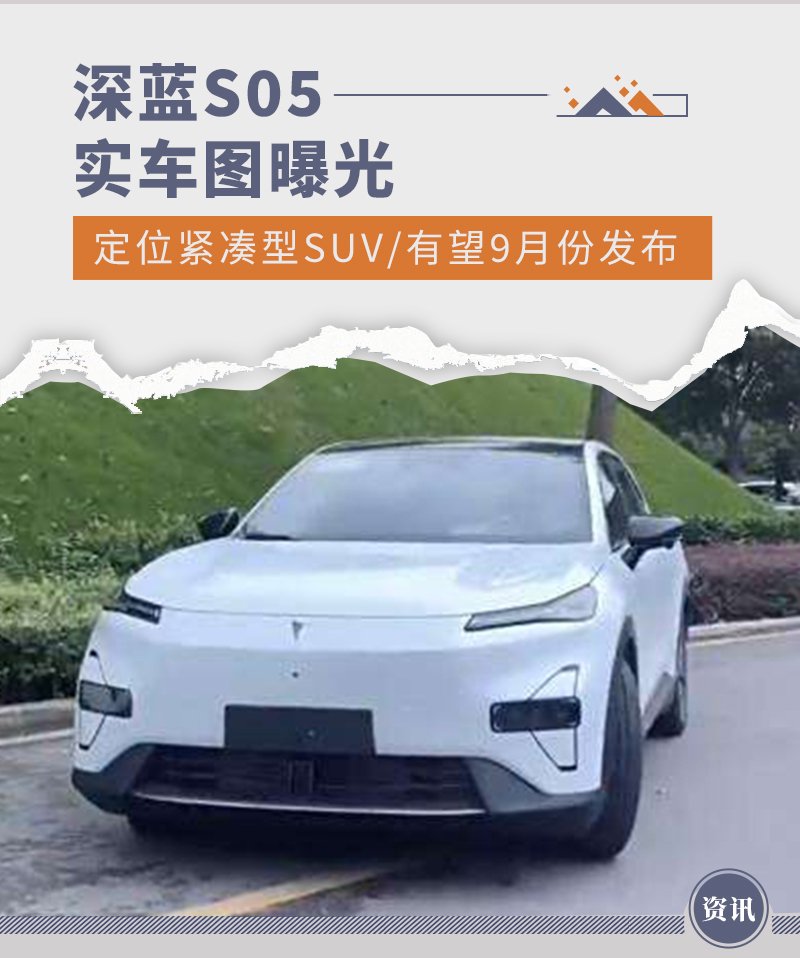





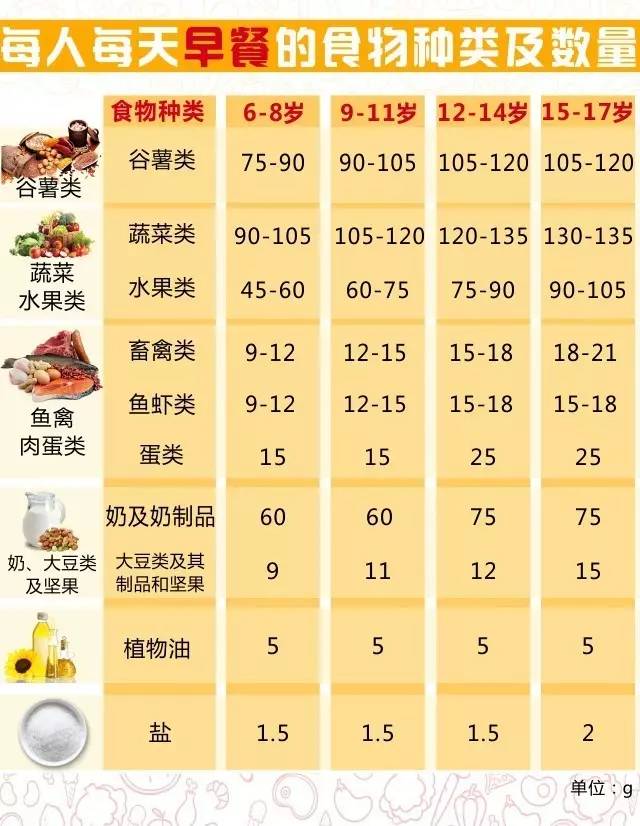

新增评论